
गैर-व्यावसायिक चित्रांची मुख्य समस्या अपर्याप्त किंवा अनावश्यक प्रकाश आहे. येथून येथे विविध नुकसान आहेत: अनावश्यक धुके, सुस्त रंग, सावलीत भागांचे नुकसान आणि (किंवा) रीबूट.
जर असे स्नॅपशॉट बाहेर वळले तर आपण निराश होऊ नये - फोटोशॉप किंचित सुधारण्यात मदत करेल. "किंचित" का? आणि जास्त सुधारणा फोटो खराब करू शकतो.
आम्ही उजळ फोटो तयार करतो
काम करण्यासाठी, आम्हाला एक समस्या फोटो आवश्यक आहे.
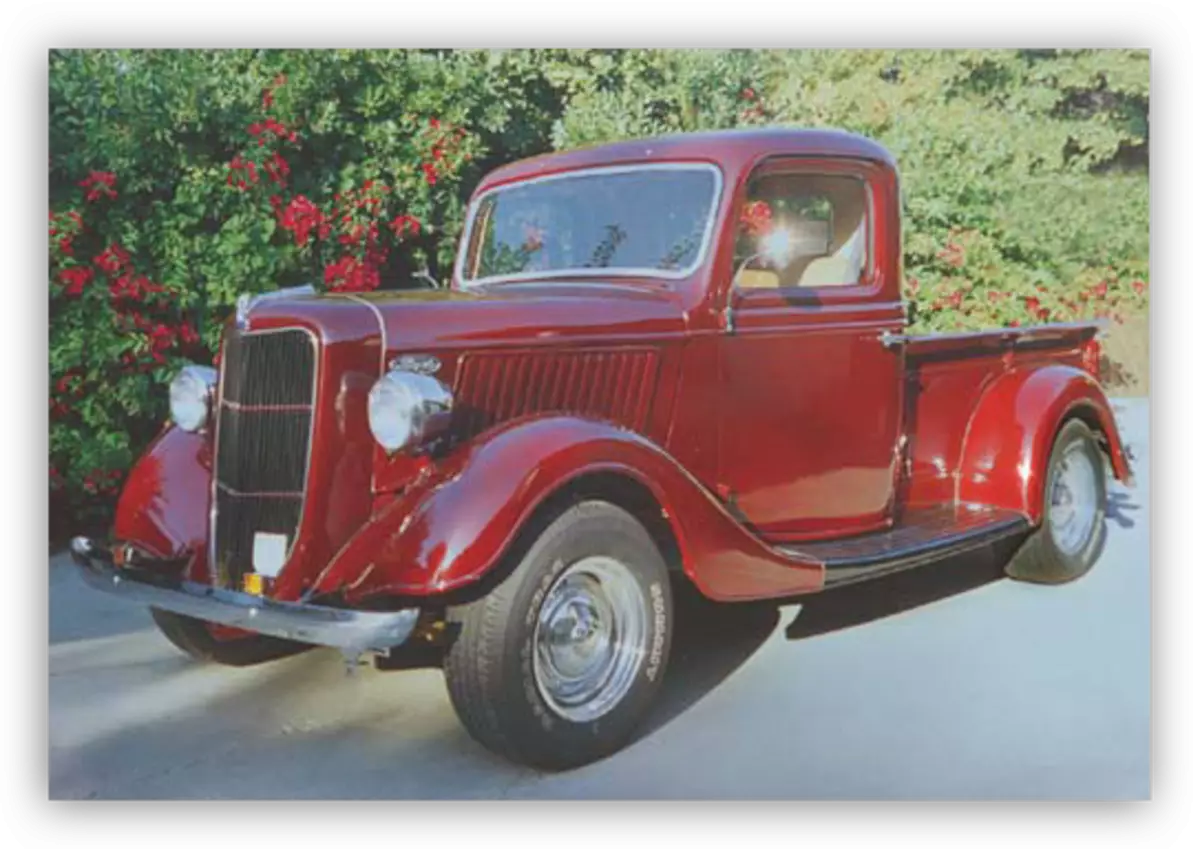
जसे आपण पाहू शकता, तोटे उपस्थित आहेत: येथे आणि धुके, आणि सुस्त रंग आणि कमी कॉन्ट्रास्ट आणि स्पष्टता.
या स्नॅपशॉट प्रोग्राममध्ये उघडण्याची आणि "पार्श्वभूमी" नावासह लेयरची एक प्रत तयार करणे आवश्यक आहे. आम्ही या साठी हॉट कीज CTRL + जे वापरतो.

धूर काढून टाकणे
प्रारंभ करण्यासाठी, आपल्याला फोटोमधून अवांछित धुके काढून टाकण्याची आवश्यकता आहे. यामुळे रंगांचे कॉन्ट्रास्ट आणि संतृप्ति वाढवतील.
- "स्तर" नावाचे एक नवीन समायोजन स्तर तयार करा.
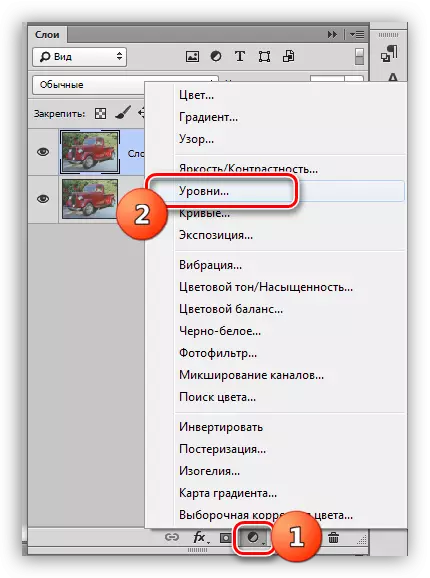
- लेयर सेटिंग्जमध्ये, अत्यंत स्लाइडर्स मध्यभागी कडक करा. सावली आणि प्रकाश काळजीपूर्वक पहा - भाग गमावण्याची परवानगी देणे अशक्य आहे.
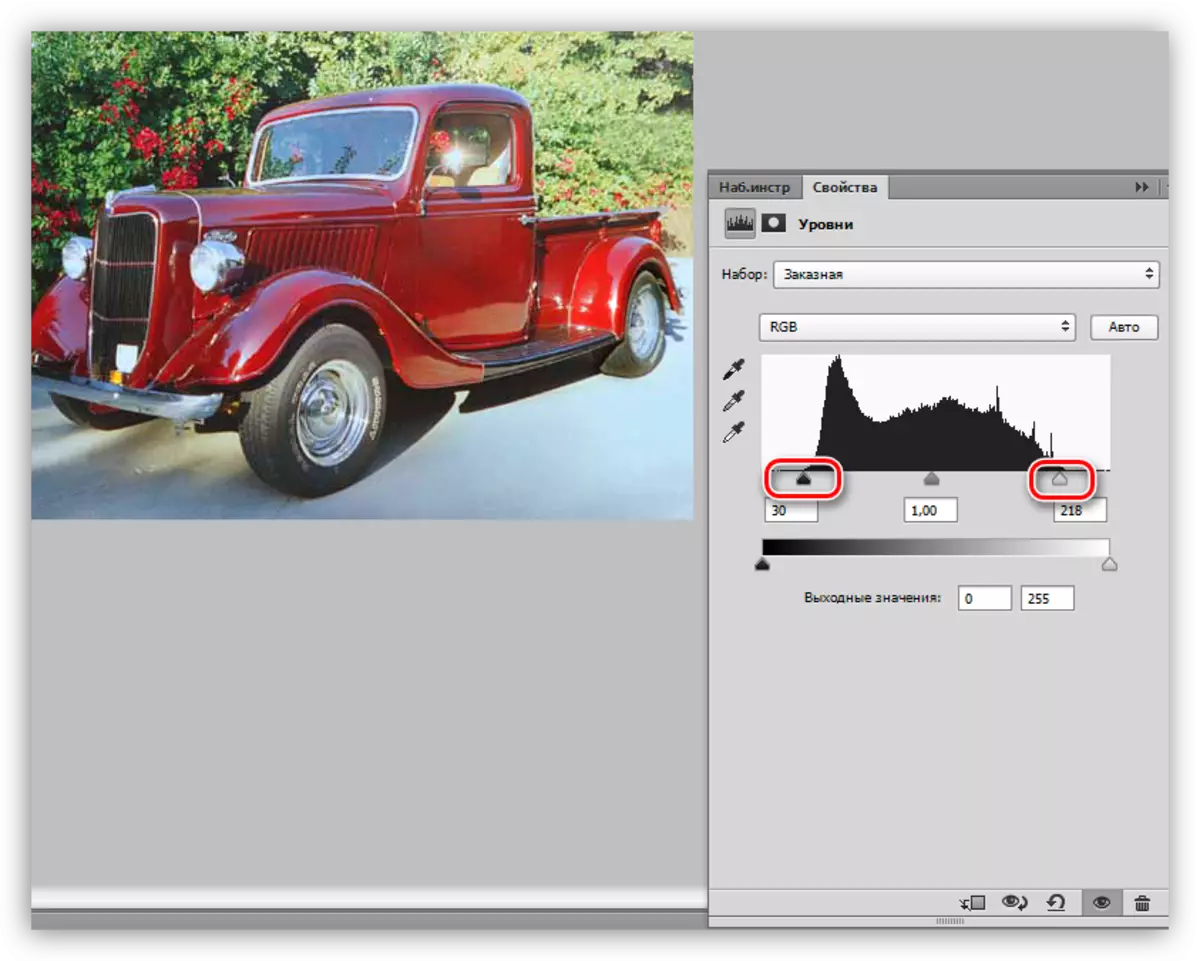
चित्रातील धुके गायब झाले. Ctrl + Alt + Shift + E की सह सर्व स्तरांची एक प्रत (छाप) तयार करा आणि तपशीलवार वाढवा.
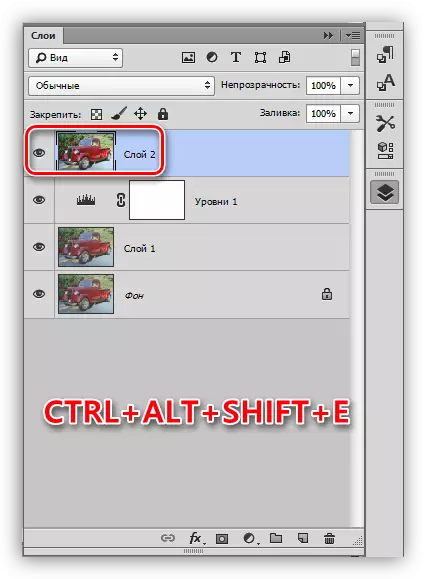
तपशील मजबूत करणे
आमचा फोटो अस्पष्ट contours आहे, विशेषतः हे कारच्या उज्ज्वल भागांवर लक्षणीय आहे.
- वरील लेयर (Ctrl + J) ची एक प्रत तयार करा आणि "फिल्टर" मेनूवर जा. "इतर" विभागातून आपल्याला "कलर कॉन्ट्रास्ट" फिल्टर आवश्यक आहे.
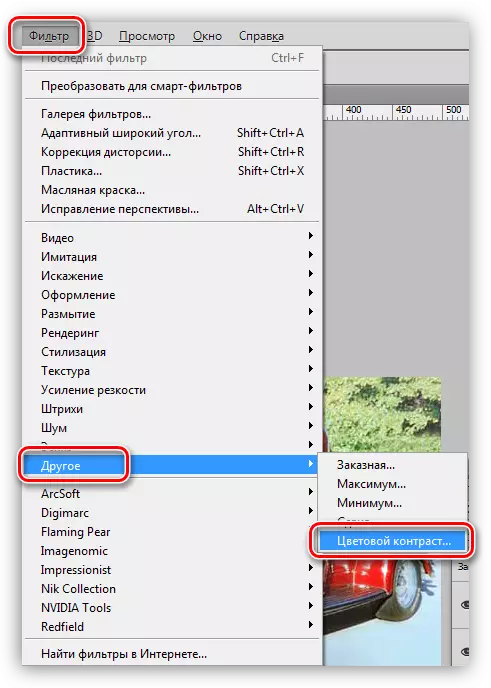
- अशा प्रकारे फिल्टर सानुकूलित करा की कारच्या किरकोळ भाग आणि पार्श्वभूमी दृश्यमान असल्यास, परंतु रंग नाही. जेव्हा आम्ही सेटिंग पूर्ण करतो तेव्हा ओके क्लिक करा.
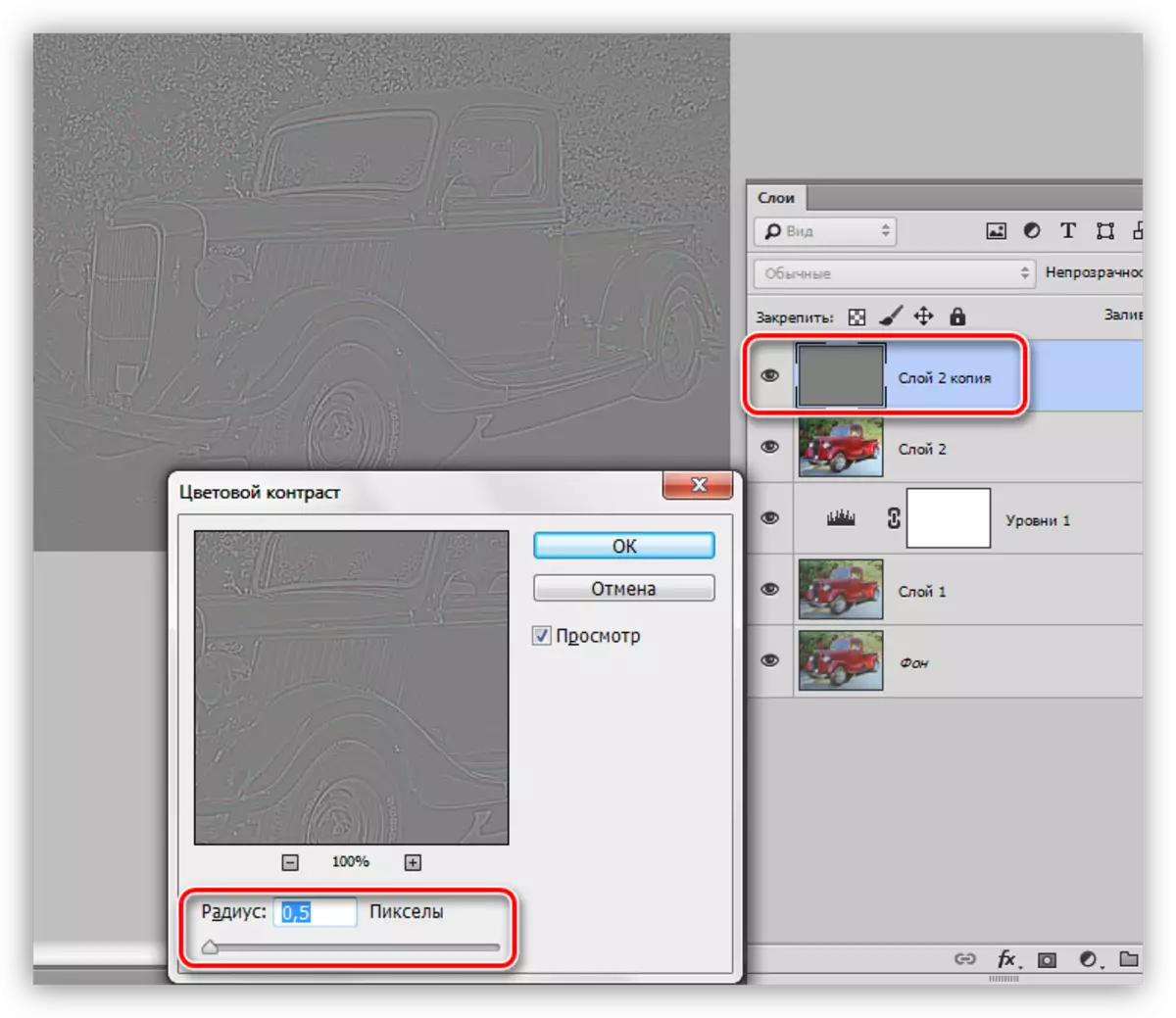
- त्रिज्या कमी करण्यासाठी मर्यादा असल्यामुळे, फिल्टरसह लेयरवर पूर्णपणे रंग काढून टाकू शकत नाही. निष्ठा साठी, ही थर रंगहीन कीज Ctrl + Shift + U सह केली जाऊ शकते.
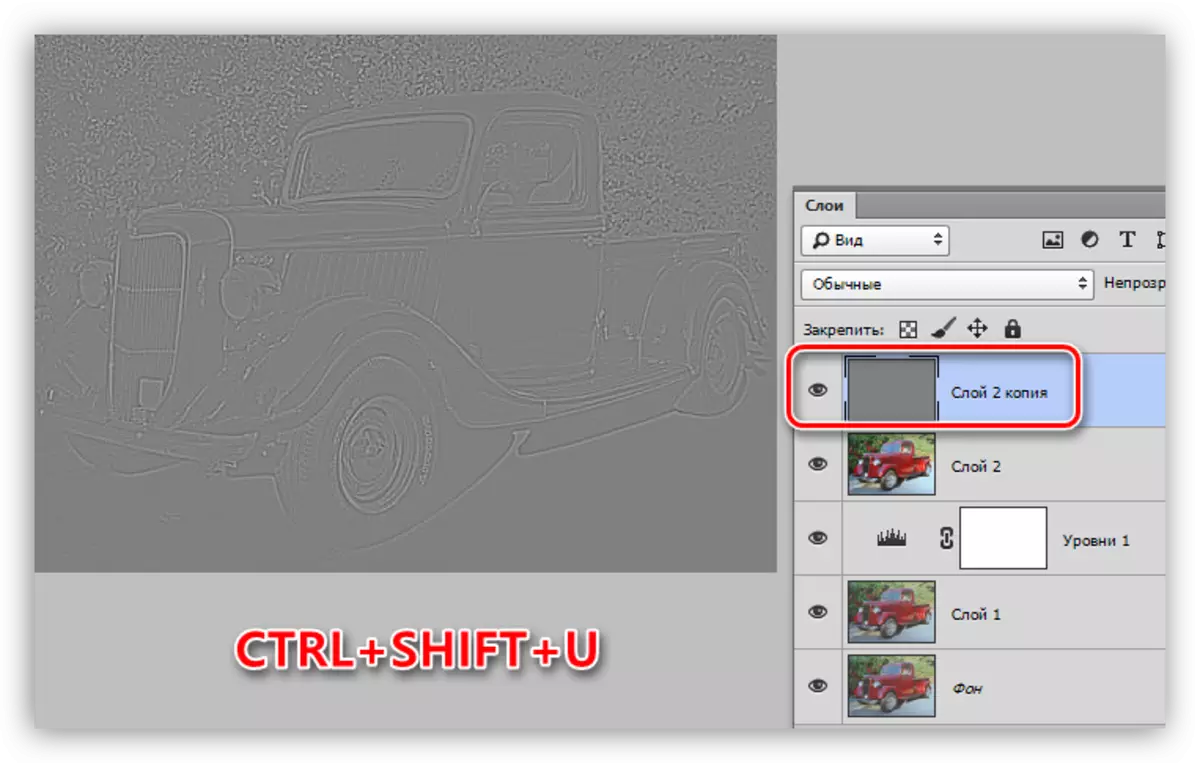
- आम्ही "ओव्हरलॅप" किंवा "उज्ज्वल प्रकाश" वर रंग कॉन्ट्रास्टसह एक लेयरसाठी आच्छादन मोड बदलतो, किती तीक्ष्ण चित्र आवश्यक आहे यावर अवलंबून आहे.
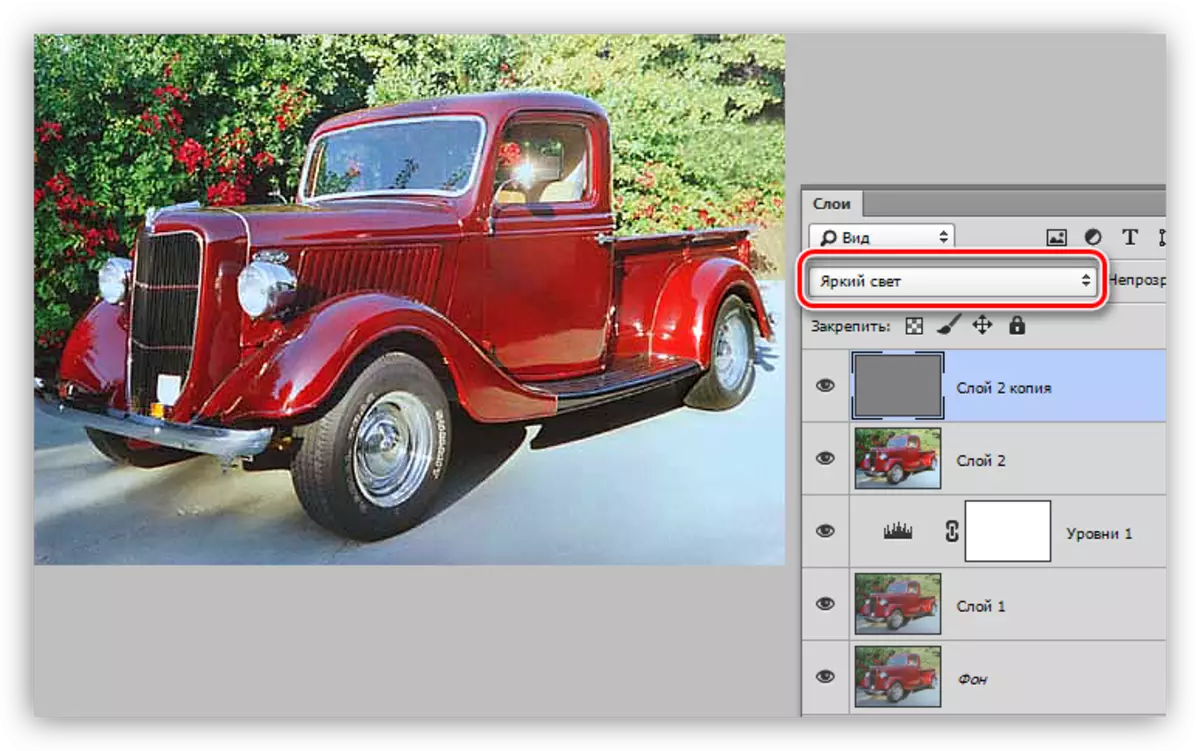
- लेयरची आणखी एक संयुक्त प्रत तयार करा (Ctrl + Shift + Alt + E).
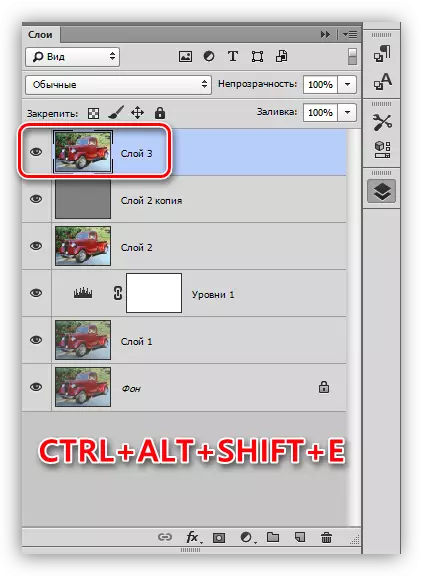
- हे समजले पाहिजे की तीक्ष्णपणा वाढते तेव्हा तीक्ष्ण चित्राचे केवळ "उपयुक्त" नसते, परंतु "हानिकारक" शोर देखील. हे टाळण्यासाठी त्यांना हटवा. "फिल्टर - आवाज" मेनूवर जा आणि "आवाज कमी करा" आयटमवर जा.
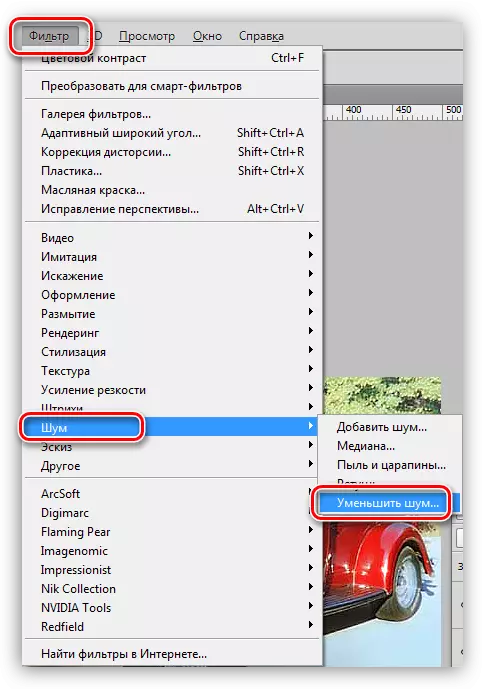
- फिल्टर सेट करताना, मुख्य गोष्ट स्टिक रीसेट करणे नाही. आवाज सह लहान प्रतिमा तपशील अदृश्य होऊ नये.
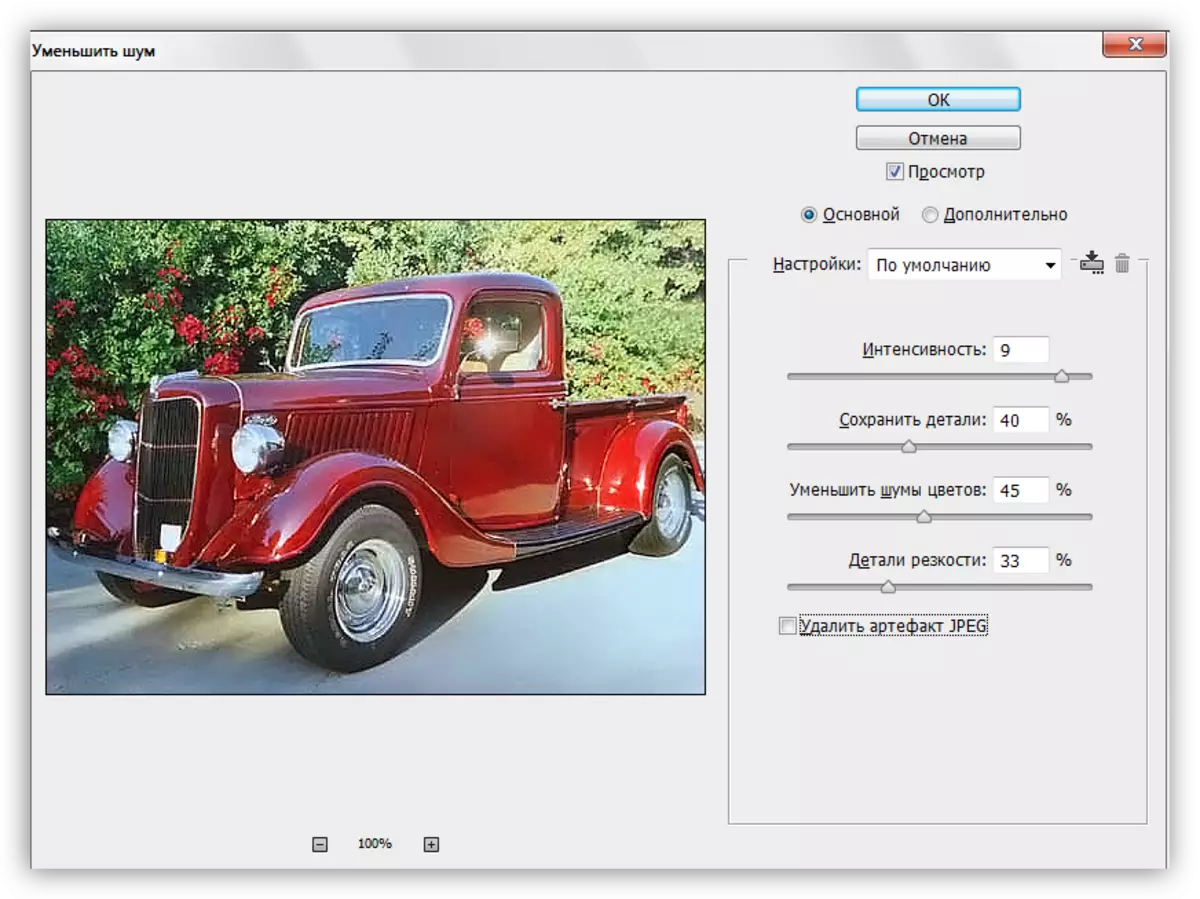
- लेयरची एक प्रत तयार करा ज्यामधून आवाज काढला जातो, आणि पुन्हा "रंग कॉन्ट्रास्ट" फिल्टर लागू करा. यावेळी त्रिज्या अशा प्रकारचे प्रदर्शन करतात की रंग दृश्यमान होतात.
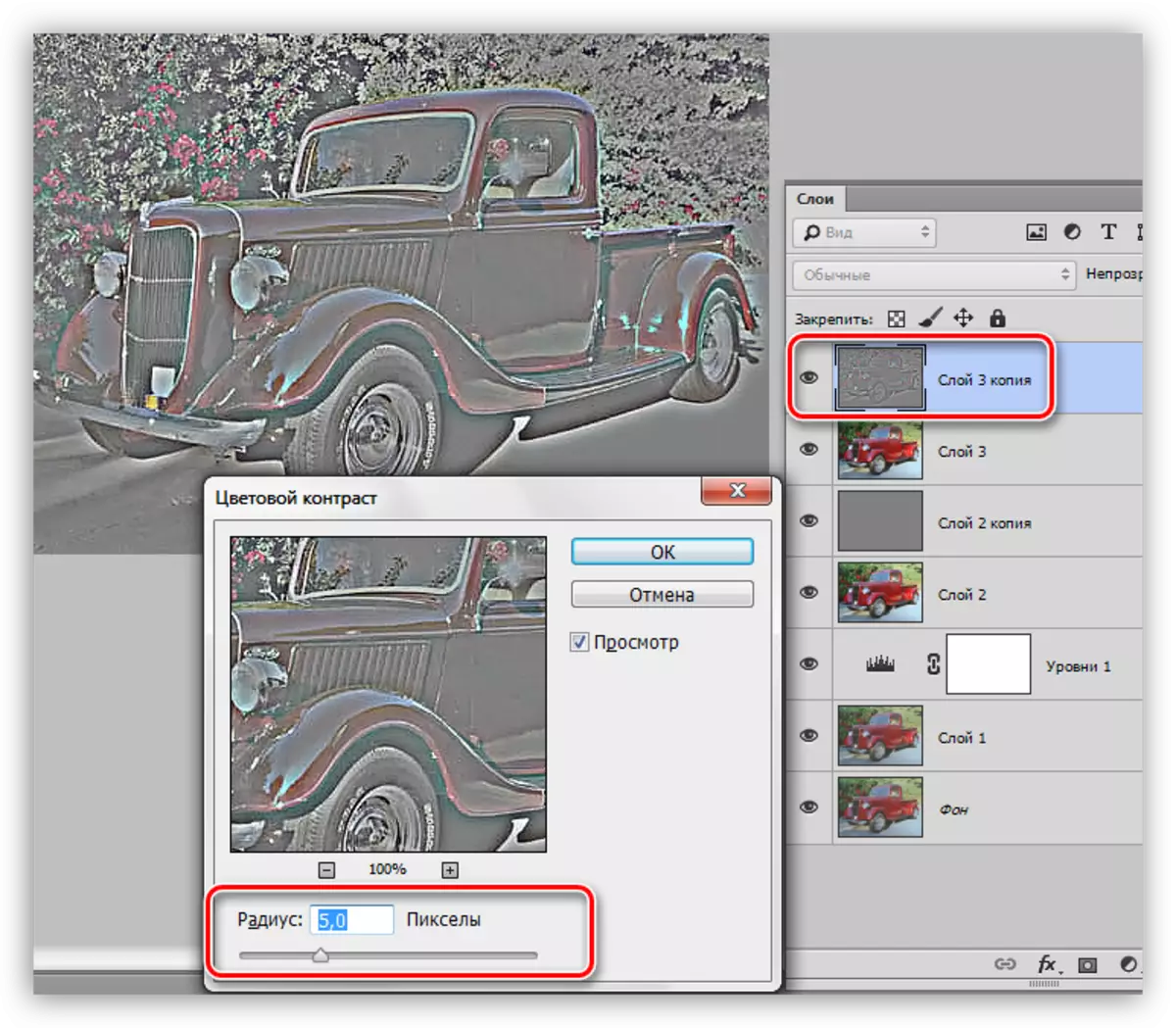
- या लेयर ब्लूमिंग आवश्यक नाही, "क्रोमॅटिकिटी" साठी ओपेसिशन मोड बदला आणि ओपेसिटी नियंत्रित करा.
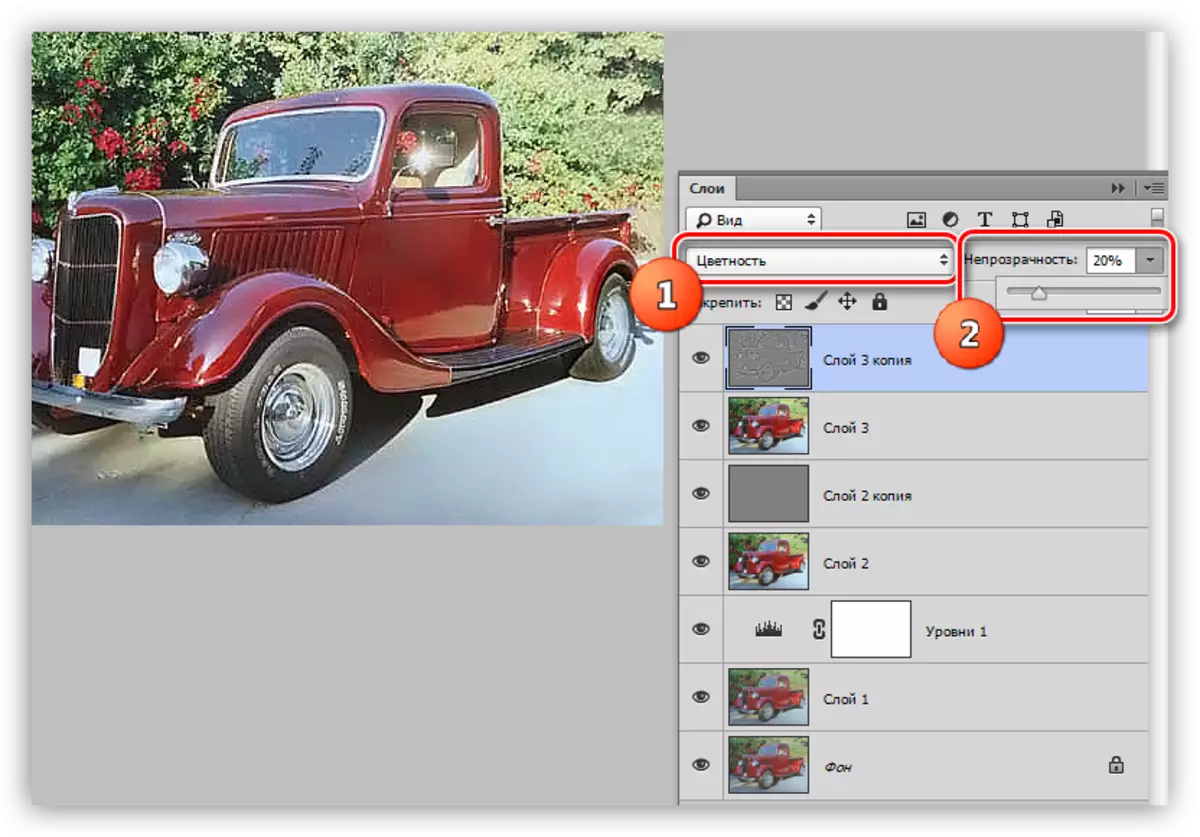
फुले
1. उच्च स्तरावर असणे, आम्ही "वक्र" एक सुधारात्मक लेयर तयार करतो.
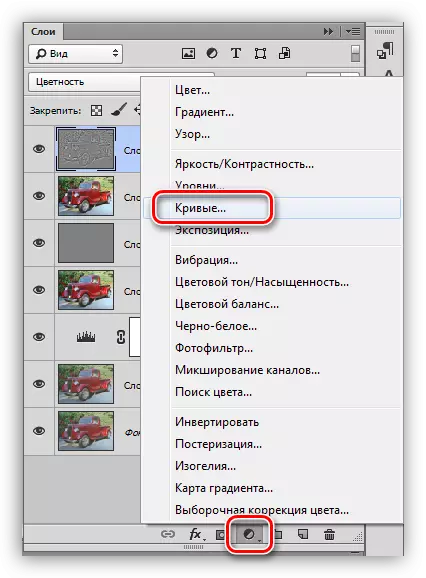
2. पाईपेट दाबा (स्क्रीनशॉट पहा) आणि, प्रतिमेतील काळ्या वर क्लिक करा, आम्ही काळाचा मुद्दा परिभाषित करतो.

3. पांढरा बिंदू देखील परिभाषित करा.
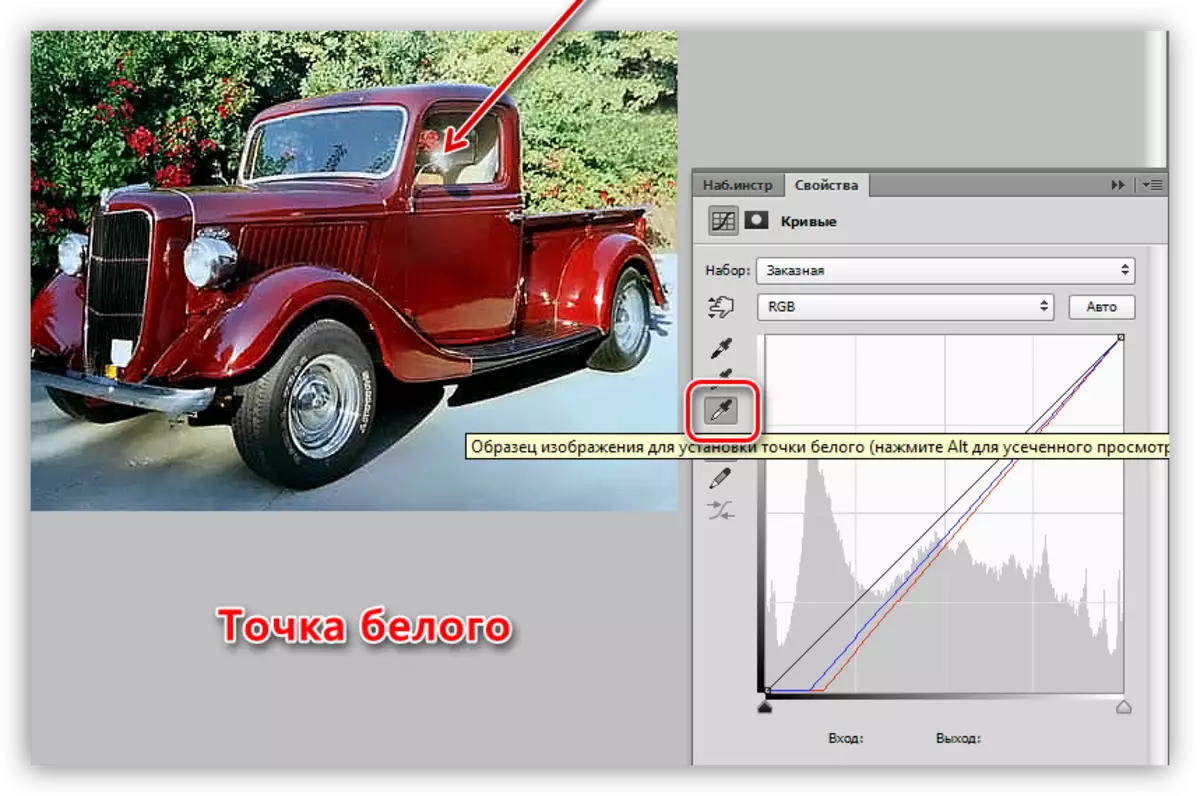
परिणामः
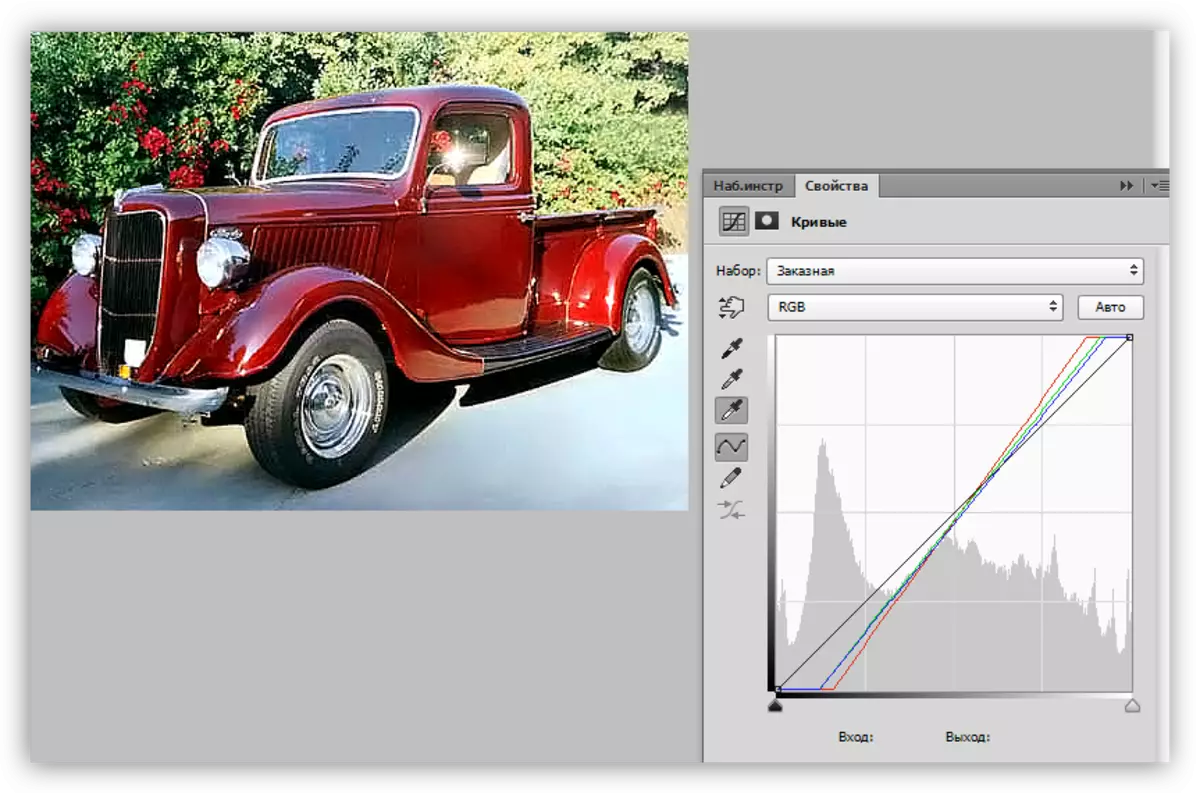
4. ब्लॅक वक्र (आरजीबी) वर एक बिंदू टाकून आणि ते सोडले.
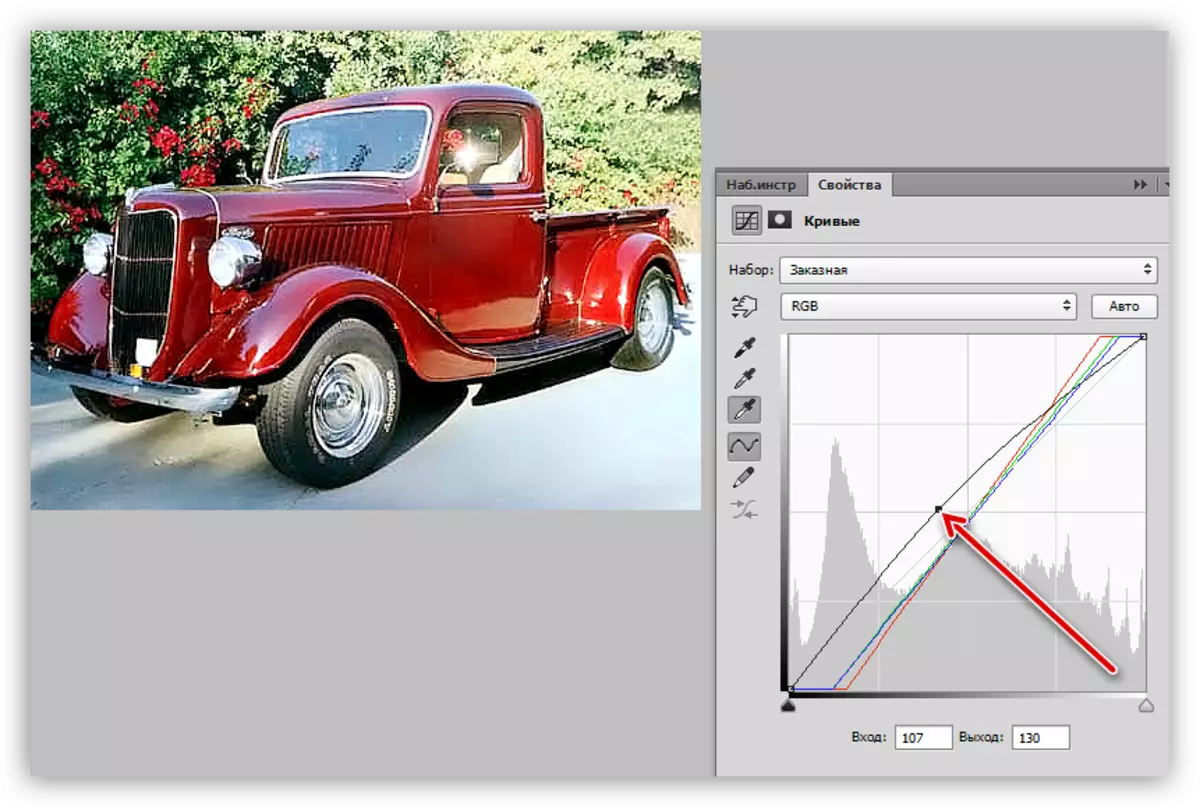
हे देखील समाप्त करू शकते, म्हणून कार्य पूर्ण झाले. स्नॅपशॉट अधिक उजळ आणि स्पष्ट झाला. इच्छित असल्यास, ते टोन केले जाऊ शकते, अधिक वातावरणीय आणि पूर्णता देते.
पाठः एक ग्रेडियंट कार्ड वापरून फोटो टिंगिंग

या धडा पासून, आपण फोटोसह धुके कसे काढावे याबद्दल आणि काळ्या आणि पांढर्या गुणांच्या स्थापनेचा वापर करून रंग कसे सरळ करावे याबद्दल ज्ञान शिकले.
